Welke versie van Windows 10 heb ik nu ?
Welke versie van Windows 10 U nu momenteel heeft kunt U alsvolgt snel achterhalen:
1. Klik met de linker-muisknop op de Windows 10 Start-knop, links onder op uw bureaublad
2. Klik op het Tandwieltje ( = Instellingen )
3. Klik op het menu-item: Systeem
4. Klik in het linker-menu onderaan op: Info
5. In het rechter-menu ziet U bij: Versie de huidige versie van uw Windows 10
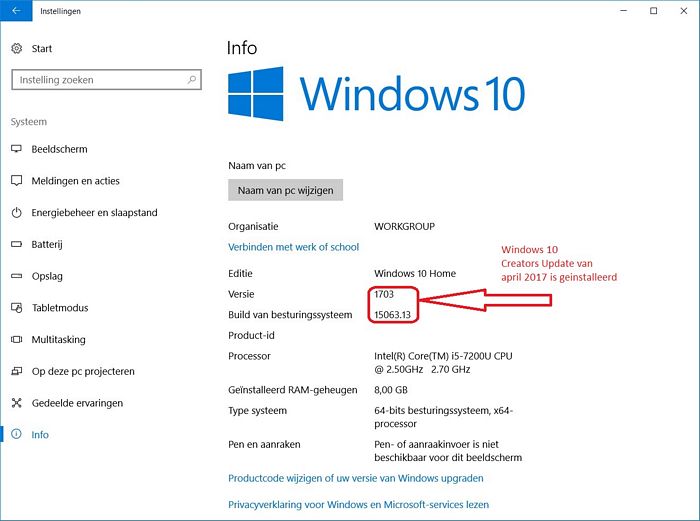
Terug naar de vorige versie van Windows 10 :
Heeft U uw computer recentelijk geupgrade naar de nieuwste versie van Windows 10 ?
U kunt de Upgrade naar de nieuwste versie van Windows 10
proberen alsvolgt ongedaan te maken ( gedurende een bepaalde periode ) :
1. Klik met de linker-muisknop op de Windows 10 Start-knop, links onder op de taakbalk.
2. Kies Instellingen ( = het tandwieltje )
3. Kies: Bijwerken en beveiliging
4. Kies in het linker menu de keuze: Systeemherstel
5. Kies in het rechter menu, bij het onderdeel: Teruggaan naar de eerdere versie van Windows 10 de knop: Aan de slag
Zie de afbeelding hieronder ...
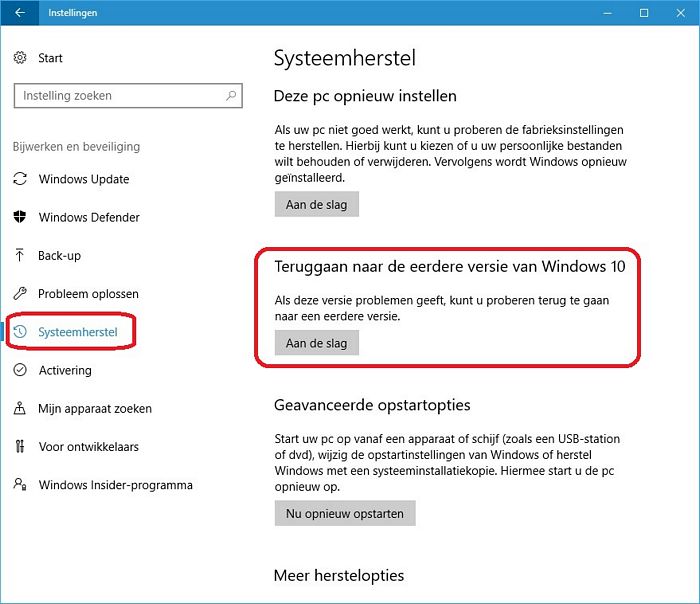
Uit de praktijk :
Wanneer U via het scherm hierboven teruggaat naar een vorige versie van Windows 10
dan krijgt U in eerste instantie een aantal schermen met diverse vragen.
Daarna volgt het proces van het terugzetten naar de vorige versie. Dit duurt niet
zo heel erg lang.
Wat U nadien wel dient te doen is:
- Windows Update opnieuw uitvoeren om de meest recente ( kleinere ) updates te verkrijgen.
- Uw antivirus software bij te werken.
- Uw versies van uw internet-browsers te updaten
- Diverse software te updaten naar recentere versies
TIP, kijk ook eens naar deze links ...
LINK - Belangrijke pictogrammen op uw bureaublad plaatsen in Windows 10
LINK - Standaard programma's instellen in Windows 10
LINK - Configuratiescherm in Windows 10
|